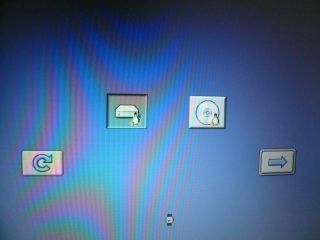検索条件
タグで絞り込み
Hardware(3)
Hardware::NetworkSwitch(1)
Hardware::Raspberry Pi(1)
Hardware::ThinkPad(1)
Software::Linux(69)
Software::Macintosh(5)
Software::VM/ESXi(6)
Software::Windows(95)
WindowsXP(SP2)において、無線LANカードを増設し、Windows Zero Config(XP標準搭載の無線LANマネージャ)を使ってWPA2またはWPA2-PSKの暗号化を使用する場合には、更新パッケージを当てなければいけない。標準のままだとWPAまたはWPA-PSKまでしか対応してくれない…
ダウンロードの詳細 : Windows XP 用の更新プログラム (KB893357)を導入し再起動すると無事にWPA2-PSKが選べるようになった。
今回試したのはWLI-U2-KG54Lというバッファロー製の無線USBアダプタだが、この場合はバッファローのクライアントマネージャを使用すれば上記更新パッケージは不要。